win10自带投屏功能怎么用?win10自带投屏功能不见了
来源: 科讯网 ┆ 时间: 2023-06-13 15:52:16
win10自带投屏功能怎么用

第一步、win10系统开启投屏功能,以下是具体操作:
1、按下win+i键,调出设置界面,点击系统
2、下拉到投影到此电脑选项,设置所有位置都可用
第二步、手机和电脑连接在同一个WiFi下
第三步、手机开启投屏功能,搜索连接电脑。以下是具体操作:
1、在手机设置界面找到连接和共享
2、开启投屏,选择要连接的电脑
3、电脑提示是否允许连接,可以选择允许一次或者始终允许,点确定
4、等待连接成功,连接成功后手机屏幕图像就显示在电脑上了。手机上的图片、文字和视频就可以直接投在电脑上了。适合看视频和会议内容分享。
win10自带投屏功能不见了
1.确保 Windows 设备支持 Miracast,方法是查看设备随附的信息或转到制造商的网站。
2.确保你要投影的电脑支持Miracast、已将其打开并且已接通电源。 若要查看它是否支持 Miracast,请打开“连接”应用。
3.操作方法如下:转到 “开始” (Windows 徽标“开始”按钮) ,输入(键入)“连接”,然后从结果列表中选择“连接” 。 该应用会在它不支持 Miracast 时通知你。 确保 WLAN 已打开。
4.在要尝试投影的电脑上,转到“设置”(齿轮形状的“设置”图标) >“系统”>“投影到这台电脑”,然后确保它已设置为可发现。 如果你尝试了所有这些方法,但没有任何效果,请尝试重启电脑。






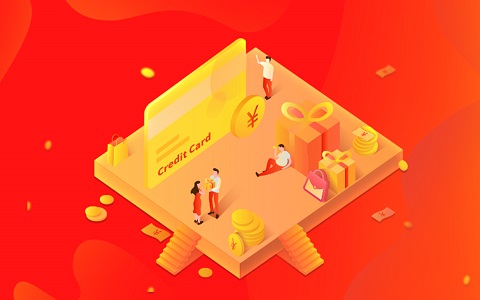










 营业执照公示信息
营业执照公示信息